- Autor Jason Gerald [email protected].
- Public 2023-12-16 11:03.
- Zuletzt bearbeitet 2025-01-23 12:15.
Eine der Hauptfunktionen eines Computers besteht darin, eine logische Speicherstruktur für einfach zu verwendende und zugängliche Ordner und Dateien bereitzustellen. Das klassische Symbol "Arbeitsplatz" in früheren Versionen von Windows befindet sich an einem praktischen Ort für den schnellen und einfachen Zugriff auf Dateien. Das gleiche Symbol kann in Windows 8 gefunden und verwendet werden.
- In Windows 7 und 8 heißt das Symbol "Computer"
- In Windows 8.1+ heißt das Symbol "Dieser PC".
Schritt
Teil 1 von 4: Verwenden von Tastenkombinationen, um das Symbol zu finden
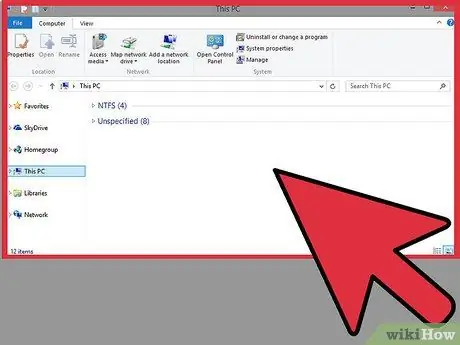
Schritt 1. Drücken Sie Win+E
Dadurch wird automatisch ein Datei-Explorer-Fenster geöffnet.
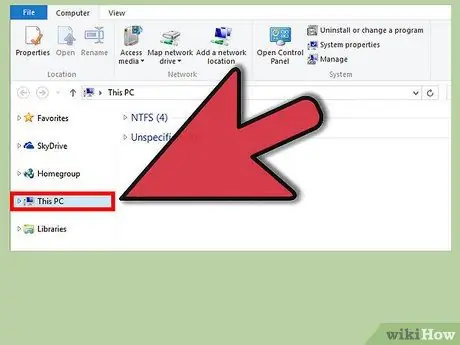
Schritt 2. Klicken Sie je nach verwendeter Betriebssystemversion auf "Dieser PC" oder "Computer"
Das Symbol befindet sich auf der linken Seite des Explorer-Fensters (Sie müssen möglicherweise ein wenig nach unten scrollen, um es zu sehen, wenn Sie viele Ordner haben). Klicken Sie auf das Symbol, um eine Ansicht der Laufwerke und Computergeräte anzuzeigen, mit denen Sie bereits vertraut sind.
Teil 2 von 4: Verwenden der Windows-Suche zum Suchen des Symbols
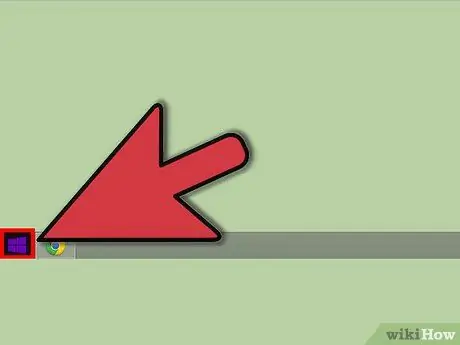
Schritt 1. Öffnen Sie den Startbildschirm
Drücken Sie die Win-Taste.
Sie können auch auf das Windows-Symbol in der unteren linken Ecke Ihres Desktops klicken (Benutzer von Windows 8.1)
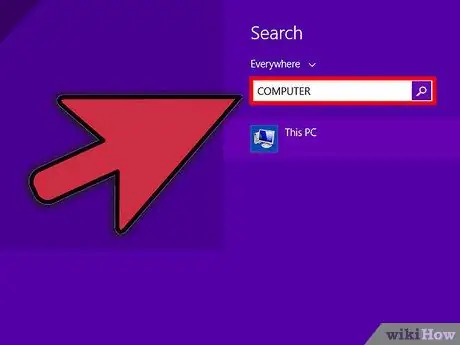
Schritt 2. Geben Sie "Computer" oder "Dieser PC" in das Suchfeld ein, um das Symbol zu finden
Das Symbol wird in den Suchergebnissen angezeigt.
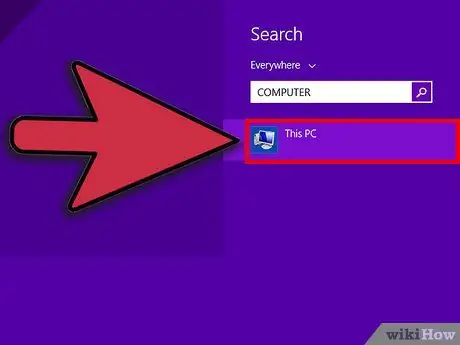
Schritt 3. Klicken Sie auf das Symbol
Der Datei-Explorer öffnet ein Fenster, das für den Zugriff auf Ihre Dateien über Laufwerk C geeignet ist.
Teil 3 von 4: Auf Symbole über die Taskleiste zugreifen
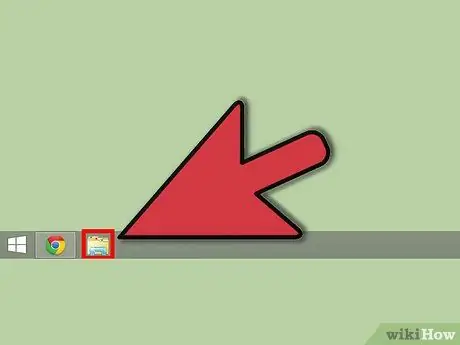
Schritt 1. Suchen Sie nach dem Datei-Explorer
Suchen Sie auf dem Desktop nach dem Datei-Explorer-Symbol am unteren Bildschirmrand in der Taskleiste. Das Symbol sieht aus wie ein Ordner und befindet sich normalerweise in der unteren linken Ecke des Bildschirms.
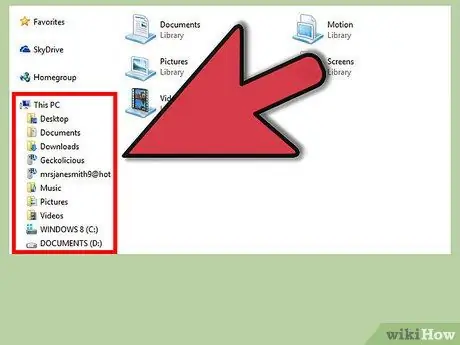
Schritt 2. Klicken Sie auf das Ordnersymbol
Dies öffnet ein Datei-Explorer-Fenster. Schauen Sie auf die linke Seite des Fensters und Sie sehen die verschiedenen Ordner und Verzeichnisse, die auf Ihrem Computer vorhanden sind.
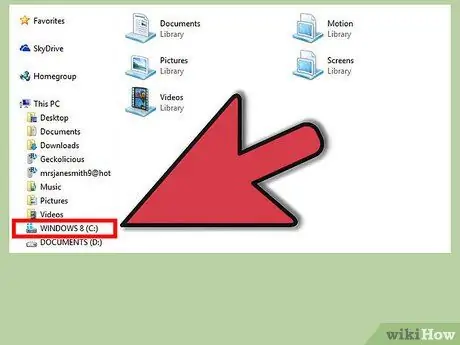
Schritt 3. Suchen Sie das Computer/Dieser PC-Symbol und klicken Sie darauf
Es befindet sich auf der linken Seite des Explorer-Fensters in der unteren Hälfte der Liste. Klicken Sie auf das Symbol, um Ihr lokales Laufwerk (C:) zu öffnen, das normalerweise der Ort ist, an dem die meisten Ihrer Dateien und Ordner gespeichert werden. Sie können auf das Laufwerk C doppelklicken, um seinen Inhalt anzuzeigen und auf die anderen Dateien darauf zuzugreifen.
Sie können Laufwerk C auch aus der Liste unter Computer/Dieser PC öffnen, indem Sie auf den kleinen Pfeil neben seinem Symbol klicken
Teil 4 von 4: Anzeigen des Symbols auf dem Desktop
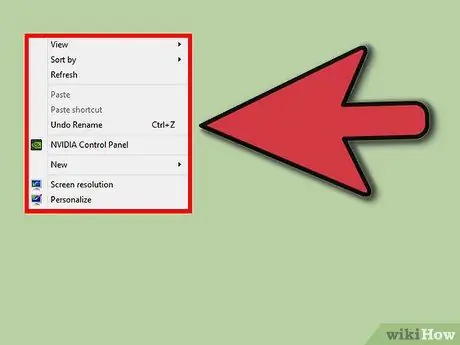
Schritt 1. Klicken Sie mit der rechten Maustaste auf eine beliebige Stelle auf dem Desktop
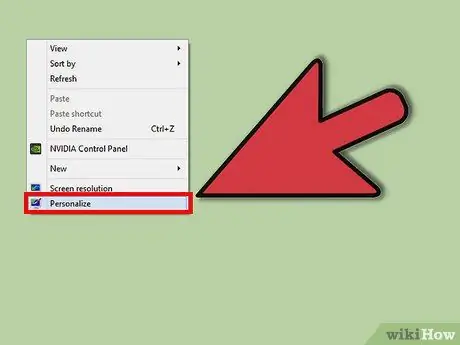
Schritt 2. Wählen Sie die Option Personalisieren aus dem Dropdown-Menü
Diese Option befindet sich normalerweise am unteren Rand des Menüs und öffnet ein Personalisierungsfenster.
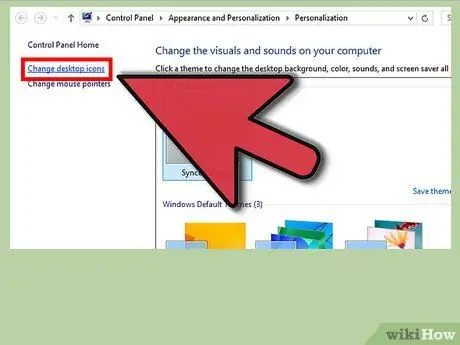
Schritt 3. Ändern Sie die Desktopsymbole
Klicken Sie in der oberen linken Ecke des Fensters auf Desktopsymbole ändern.
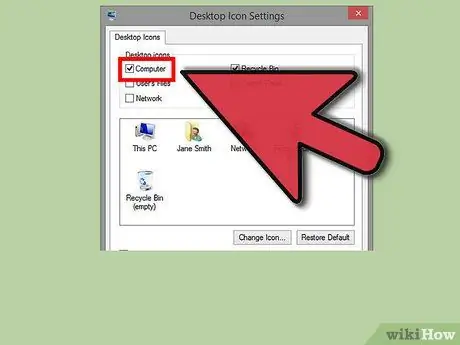
Schritt 4. Wählen Sie Computer/Dieser PC
Aktivieren Sie das Kontrollkästchen für das entsprechende Symbol, damit das Symbol auf dem Desktop angezeigt wird. OK klicken. Jetzt sehen Sie das Symbol auf dem Desktop. Doppelklicken Sie auf das Symbol, um Ihre Festplatte anzuzeigen.






